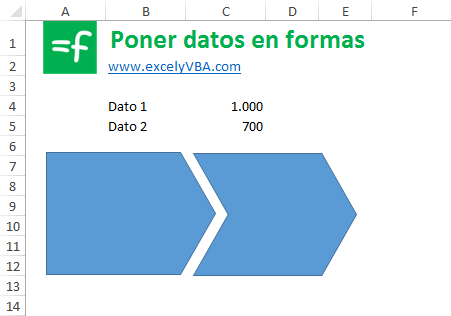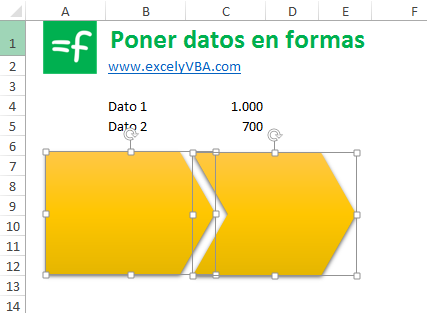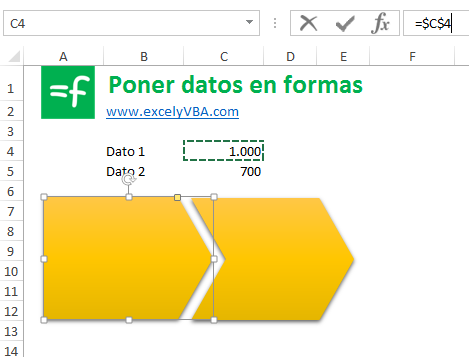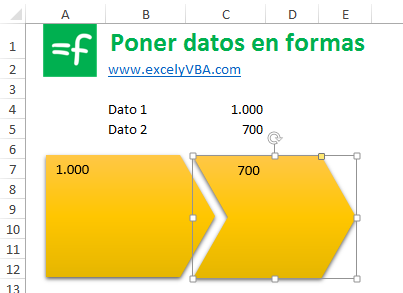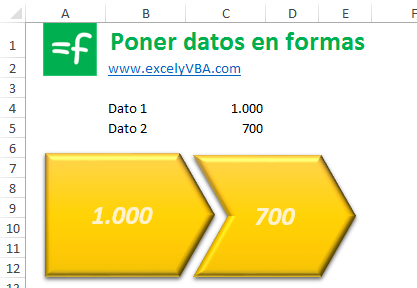Parece que en Excel no está pensado para usar formas, sí sí, como lo oyes, formas (un triángulo, un círculo, un rectángulo… vamos, cualquiera que se te pase por la cabeza) pero sí, se puede y es muy útil.
Nos puede servir para hacer esquemas de datos, series… las aplicaciones son múltiples y como siempre, el límite es tú imaginación.
Añadir formas
Lo primero que deberemos hacer en nuestra hoja de Excel es insertar las formas que queramos. Para ello deberemos ir a:
Pestaña Insertar >> Grupo Ilustraciones >> Icono de formas
En las siguiente imagen hemos marcado mediante un recuadro en rojo este icono:
Una vez seleccionada el tipo de forma la colocaremos en nuestra hoja de Excel teniendo el siguiente resultado:
Donde hemos insertado dos formas diferentes y las hemos puesto como una serie. A estas dos formas les asociaremos los datos que hemos escrito en nuestra hoja de Excel justo encima de las formas.
Una vez que hayamos añadido las formas cambiaremos el formato de las formas para que se ajuste a nuestro gusto. De esta manera podremos personalizar totalmente el formato de las formas para ajustarlo a nuestras necesidades. Para ello deberemos seleccionar nuestras formas y utilizaremos la cinta de opciones de Formato como podemos ver en la siguiente imagen:
Utilizando las diferentes opciones que nos da Excel podremos modificar nuestras formas de manera que queden como sigue:
Insertar datos de celdas en formas
Pero todavía tenemos que insertar datos de celdas en formas en Excel. Esto no es nada complicado, para ello deberemos seleccionar las forma a la que queremos asociar el dato de una celda. Una vez seleccionada en la barra de fórmulas escribiremos el signo igual (=) y después haremos click en la celda de la que queremos tener los datos en la forma. En la siguiente imagen podemos ver la forma seleccionada y en la esquina superior derecha la barra de fórmulas con la referencia a la celda que está señalada en la imagen:
Una vez hecho esto en todas las formas que queremos tendremos los datos de nuestras celdas insertados en las formas.
Modificar formato de texto
Una vez que tengamos los datos asociados podremos modificar el formato del texto al igual que hacemos en cualquier celda de Excel. Nosotros hemos cambiado el color y aumentado el tamaño de letra después de centrarlo.
Limitaciones
Lamentablemente este sistema es limitado y no podremos poner fórmulas sólo asociarlo a celdas. Cualquier fórmula o función que necesitemos usar la tendremos que escribir en una celda y dicho valor asociarlo a la forma que queramos.